¶ Створення Apple ID
Якщо Ви вперше оплачуєте ліцензію розробника Apple, рекомендуємо створити новий обліковий запис Apple ID. Використання особистого облікового запису може збільшити терміни та ускладнити процес випуску.
Для початку нам знадобиться свій Apple ID. Ми не радимо використовувати вже існуючий обліковий запис, якщо раніше Ви ніколи не користувалися ним для публікації додатків, оскільки в його даних можуть бути помилки. Краще створіть нову, яка буде використовуватися для подальшої роботи та розміщення.
- Перейдіть на сторінку створення облікового запису
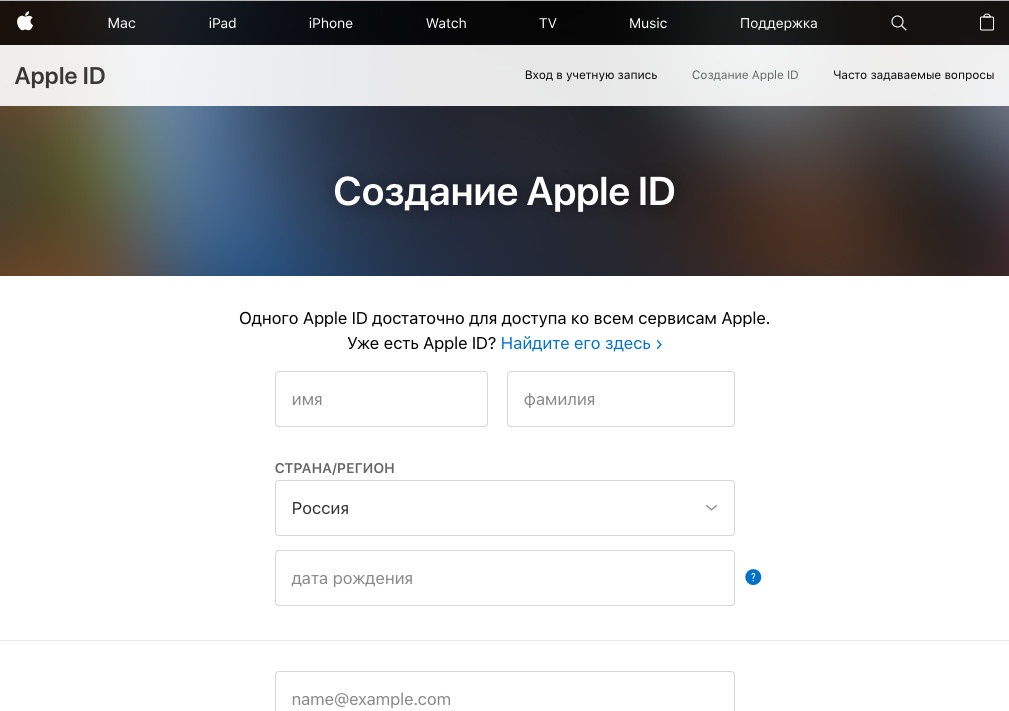
- Заповніть анкету, необхідну для створення облікового запису та натисніть "Продовжити" внизу сторінки.
- Придумайте хороший безпечний пароль, це підвищить надійність захисту вашого облікового запису
Працюючи з Apple, вказуйте лише правильні та коректні дані під час заповнення будь-яких анкет. Це допоможе уникнути проблем у майбутньому, скоротить час ухвалення рішень з вашого питання та значно полегшить життя. Нерідко буває так, що при реєстрації додатків через одну друкарську помилку в назві фірми або інших важливих даних весь процес доводиться починати заново.
- Заповнивши прості форми, приймаємо ліцензійну угоду та підтверджуємо електронну пошту надісланим на неї кодом, після чого отримуємо Apple ID для розробника, за допомогою якого авторизуємося.
¶ Реєстрація облікового запису розробника
Наступний крок – реєстрація компанії у програмі iOS Developer. Заходимо у вкладку "Account" і тиснемо на "Apple Developer Program".
-
Зареєструйтесь на сайті https://developer.apple.com/ як розробник, для цього натисніть вгорі "Account"
-
Проставте дві галочки - це означає, що ви згодні з ліцензійною угодою та правилами публікації додатків
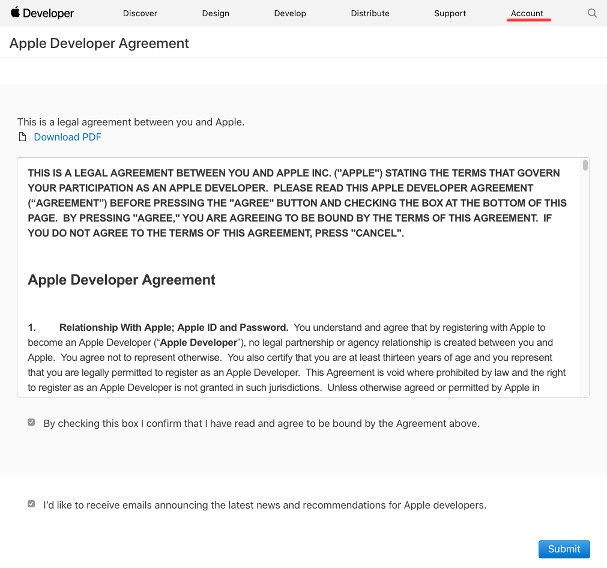
-
потрапляємо в обліковий запис розробника:
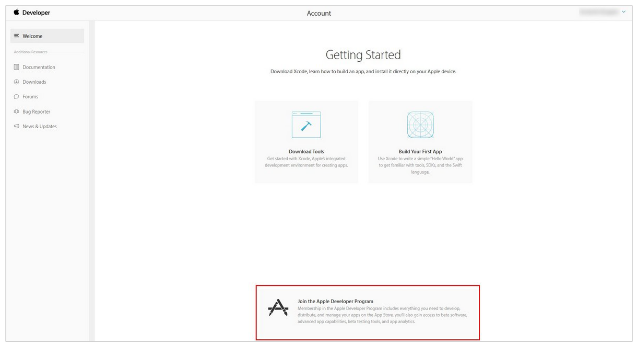
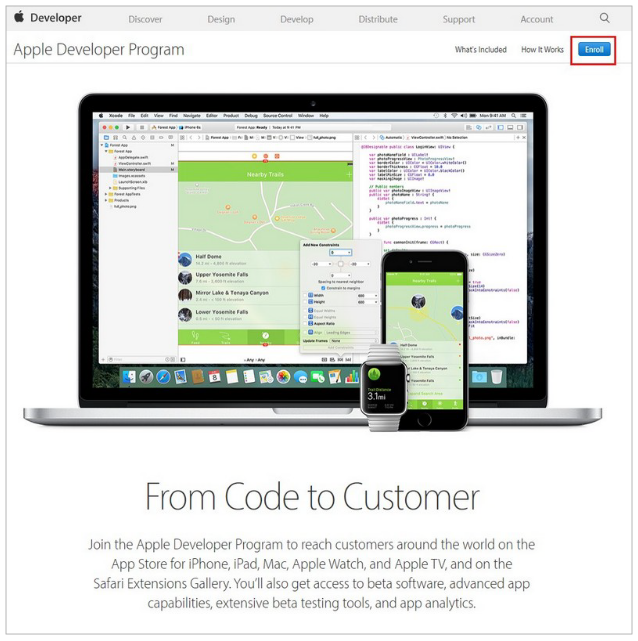
- Натискаємо кнопку "Далі", поки не побачимо напис "Start Your Enrollment". Натискаємо на неї та приступаємо до процесу реєстрації.
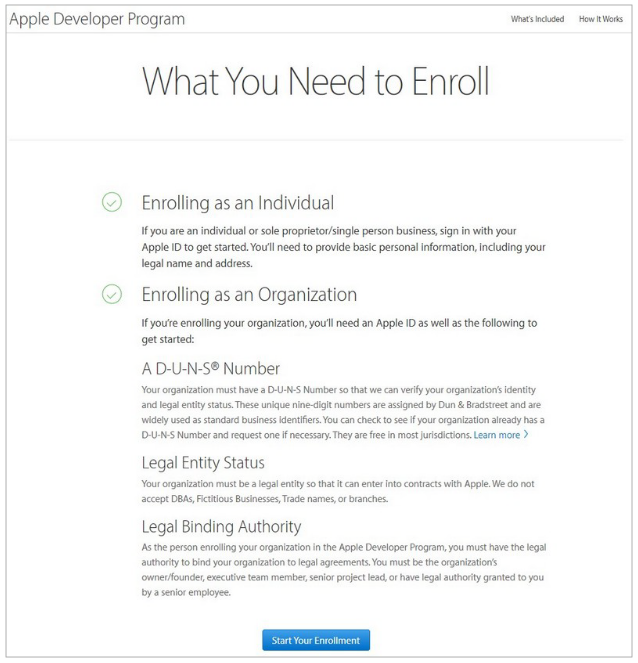
- Для реєстрації необхідно обрати: від юридичної особи або від фізичної будуть публікуватися додатки. Реєстрація від фізичної особи простіше та займає менше часу.
¶ Підключення двофакторної аутентифікації
На наступному кроці вас перекине на екран, де Apple попросить вас підключити двофакторну автентифікацію.
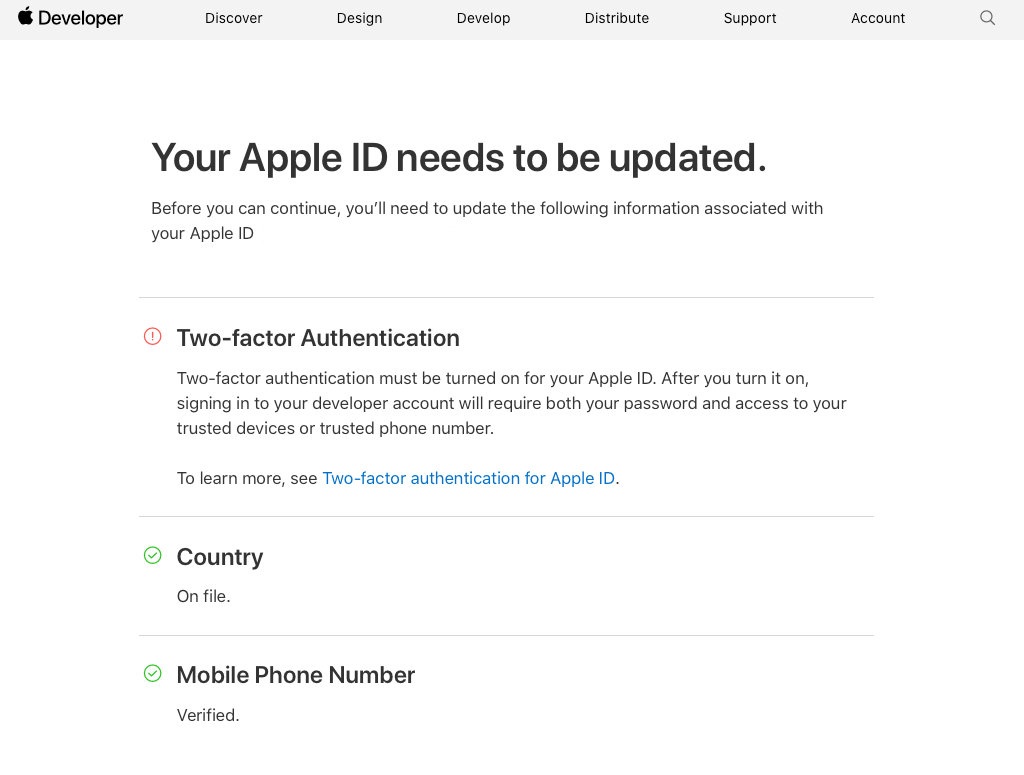
- Для цього кроку вам знадобиться будь-який iPhone. Зайдіть в налаштування iPhone та натисніть “Вхід на iPhone”
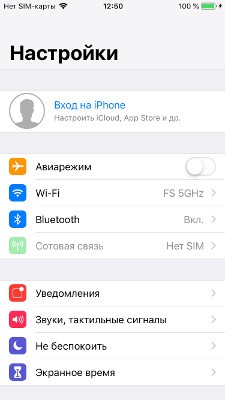
- У вікні, введіть адресу пошти вашого Apple ID і пароль. Після введення пароля натисніть кнопку “Двофакторна автентифікація”:
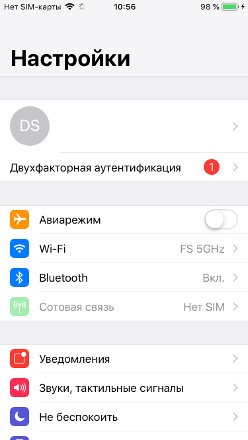
- Натискаємо “Включити”, Буде запропоновано підтвердити Вашу особу за допомогою раніше заданих Вами контрольних питань:
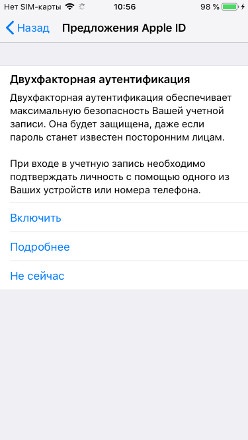
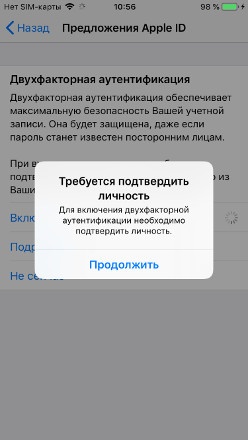
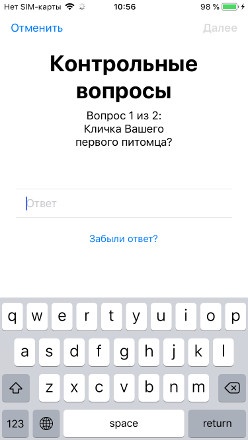
- Після цього введіть номер телефону, до якого Ви маєте доступ, на нього прийде код для підтвердження:
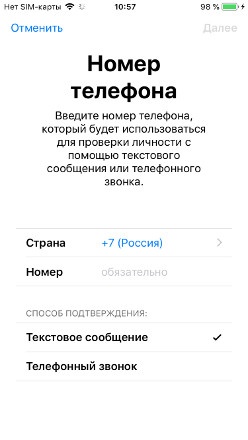
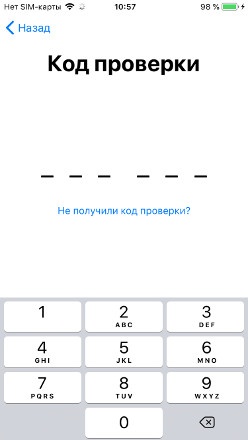
- Двофакторна автентифікація включена! Продовжуйте подальшу реєстрацію. Після того, як Apple підтвердить Ваш платіж, Вам мають бути надані необхідні доступи.
Реєстрація для юридичної особи
- Вибираємо Company (⚠️ ні в якому разі не державна компанія (Government organization), не переплутайте). Далі заповнюєте особисту інформацію та інформацію про компанію.
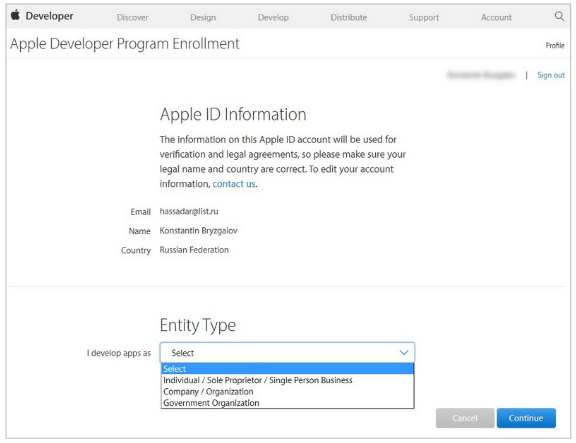
-
Насамперед потрібно вказати правильну назву, яка в майбутньому буде використовуватись як ім'я продавця опублікованих додатків, телефон та повну адресу з поштовим індексом. Далі можна вибрати себе як власника або довіреної особи компанії, що відповідає за всю взаємодію з Apple і має відповідні повноваження ( ⚠️ причому цілком можуть запросити підтвердження цих повноважень у вигляді офіційного наказу з печаткою**) **. Або ж можна вказати дані іншої довіреної особи, якщо Ви просто займаєтеся реєстрацією, а надалі процес взаємодії вестиме хтось інший.
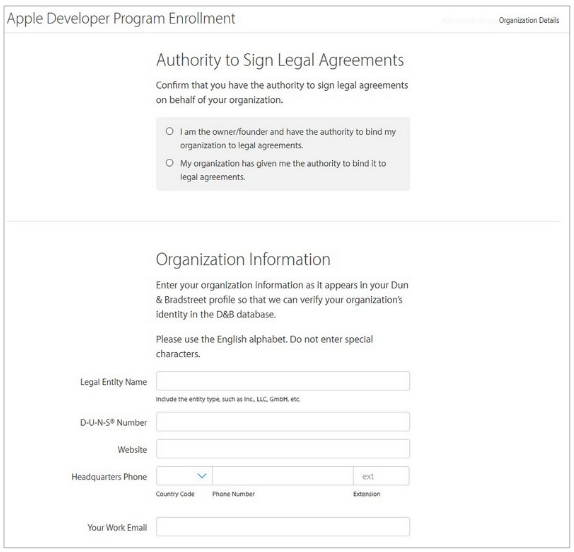
-
Тут потрібно вказати так званий D-U-N-S number, який тепер використовується Apple замість надання перекладеної на англійську виписки з ЄДРЮЛ, щоб переконатися, що ваша компанія реально існує. Ось на цьому етапі і виникає проблема у багатьох розробників. Присвоєнням D-U-N-S-номерів займається фірма D&B, на яку Apple поклала всі обов'язки щодо перевірки юридичних осіб. На сайті Apple є інформація про те, для чого їм потрібен цей номер, але посилання на його отримання є неробочим. Принаймні, перейшовши нею, отримати D-U-N-S не вдасться, оскільки процедура змінилася в 2015 році. Поки Ви його не отримаєте, процедуру реєстрації в Apple продовжити не вдасться, але страшного в цьому немає нічого – всі заповнені дані збережуться.
Зверніть увагу: назви вашої компанії на сайтах Apple та D&B мають повністю збігатися.
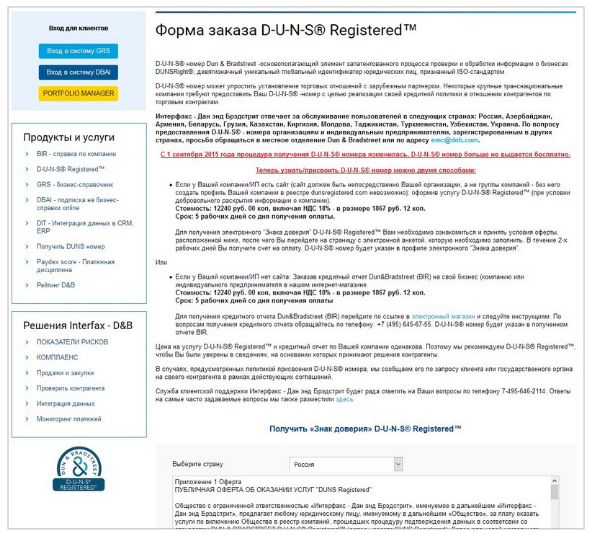
- Всі дані на сайті D&B заповнюються на російською мовою, переклад на англійську компанія здійснює самостійно. Після заповнення анкети на зазначену електронну пошту прийде лист з рахунком. Протягом 5 робочих днів після оплати дані про вашу компанію з'являться в реєстрі D&B. Але майте на увазі, що для Apple вони стануть доступні лише через 14 робочих днів. Якщо Ви спробуєте ввести D-U-N-S раніше цього терміну, то він не пройде. Разом — доведеться чекати 19 робочих днів — фактично календарний місяць. Як тільки номер прийнятий Apple — найдовший і тяжкий етап реєстрації залишається ззаду.
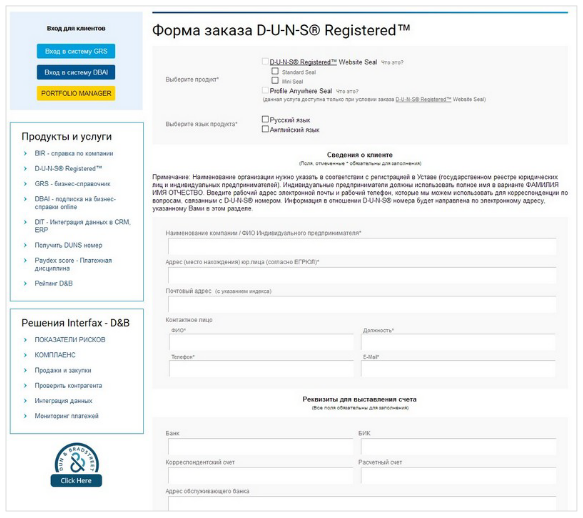
¶ Реєстрація для фізичної особи
-
Для фізичної особи все набагато легше, простіше та зручніше! При цьому кроці D-U-N-S number не потрібно. Вибираємо фізичну особу(Individual), заповнюємо дані з ПІБ, адресою та телефоном, приймаємо ліцензійну угоду.
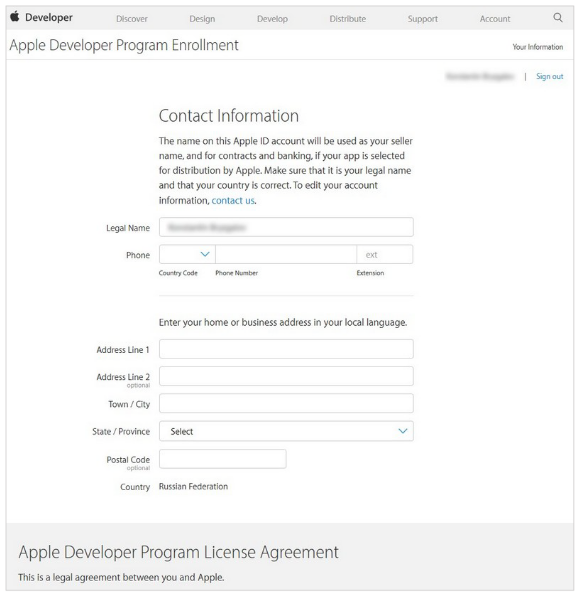
-
Після реєстрації з'являється кнопка "Купити", натиснувши яку ми потрапляємо на сторінку оплати. Весь попередній процес займає 5 хвилин. Далі все так само, як і для юридичних осіб. Оплачуєте, очікуєте пару робочих днів та отримуєте доступ до ресурсу для розробників.
¶ Кроки після включення двофакторної аутентифікації на обліковому записі та оплати облікового запису:
-
Повідомте вашого менеджера логін і пароль від Apple ID
-
Увійдіть до особистого кабінету налаштування Apple ID https://appleid.apple.com/account/manage , у пункті "Безпека" в "Паролі додатків" згенеруйте пароль і повідомте його свого менеджера
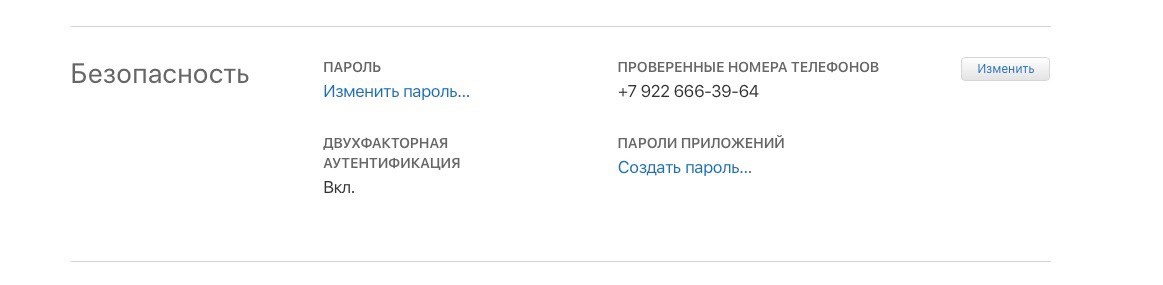
-
Також в особистому кабінеті налаштування Apple ID https://appleid.apple.com/account/manage видаліть в пункті "Мої пристрої" всі вказані пристрої (натиснути на пристрій і далі у спливаючому вікні натиснути кнопку "Видалити")
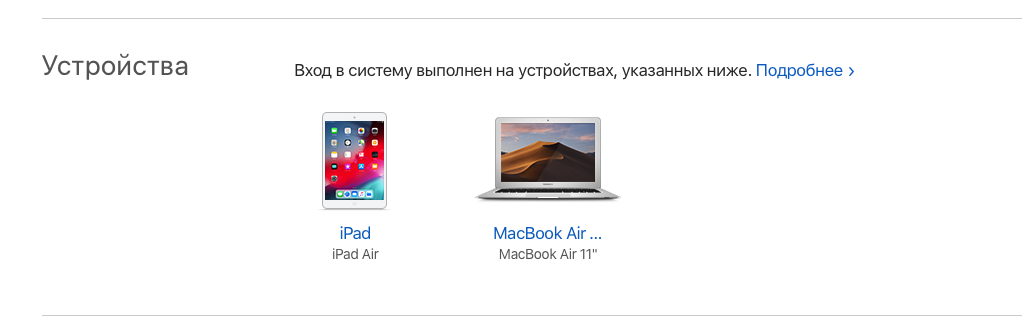
- Повідомте вашого менеджера номер телефону, який був вказаний при підключенні двофакторної автентифікації
- Увійдіть в особистий кабінет https://developer.apple.com і перейдіть у вкладку "Membership", повідомте вашого менеджера Team ID ,Team Name і Expiration date
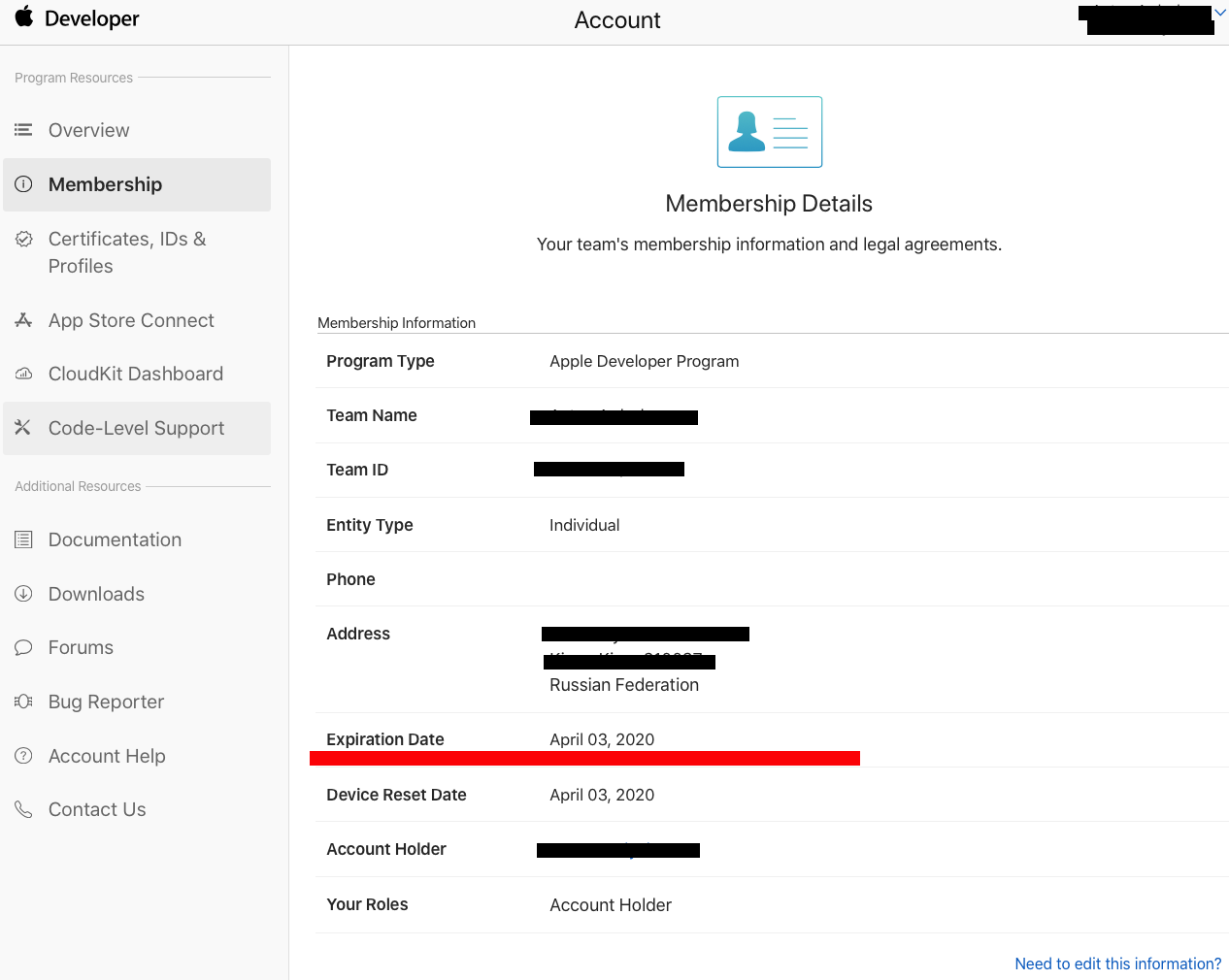
¶ Необхідні для передачі дані від iOS облікового запису
| # | Що потрібно передати | На якому сайті дивитись | Як дістатися/що означає | Як приблизно виглядає |
|---|---|---|---|---|
| 1 | Логін від Apple ID | Пошта, яка була вказана під час реєстрації apple акаунту | testaccount@gmail.com | |
| 2 | Пароль від Apple ID | Пароль, вказаний при реєстрації apple акаунту | asd45asda77AGDk | |
| 3 | Телефон | Телефон, до якого прив'язана двофакторна автентифікація +38099 *** ** ** | ||
| 4 | Пароль програми | https://appleid.apple.com/account/manage | Увійдіть до особистого кабінету Apple ID https://appleid.apple.com/account/manage, в розділі "Вхід до облікового запису та безпеки", виберіть "Паролі додатків", натисніть "+" вкажіть довільне ім'я та отримайте генерований пароль програми |
lqhn-posn-tmon-kiak |
| 5 | Team Name | http://developer.apple.com | Переходимо на сайт http://developer.apple.com, заходимо у свій аккаунт, переходимо у вкладку Membership, передаємо своєму менеджеру дані з граф ** Team Name, Team ID, Expiration Date ** | Іван Петров |
| 6 | Team ID | FADA67ADA6 | ||
| 7 | Expiration Date | 20 April, 2020 | ||
| 8 | Service Key | Інструкція з генерації сервісного ключа для AppStore | Key ID: B2DLН4AZU5 файли та файл AuthKey_B2DLН4AZU5.p8 |
¶ Підготовка до публікації програми
- Зараз Вам потрібно отримати доступ до інструментарію розробника для розміщення додатку в сторах, отримання сертифікатів і т .д. Доступ платний і коштує $99 на рік. За цю суму Ви отримайте можливість розробляти додатки під три платформи: iOS, Mac і Safari. Однак при розміщенні контенту в iTunes (книг, фільмів і музики) може знадобитися окремий акаунт Apple ID.
- Уважно перевірте дані і підтвердіть інформацію, після чого чекайте підтвердження від Apple. Зазвичай це відбувається протягом 1-3 днів, після чого Вам зателефонують на зазначений в анкеті номер, англійською мовою подякують за реєстрацію і повідомлять, ації по електронної пошти. За великим рахунком, здійснюється цей дзвінок для того, щоб ще раз перевірити реальність існування фірми і відповідність контактних даних.
- Отримавши лист з посиланням, переходьте по ній, приймаєте угоду і оплачуєте програму. Для Росії оплатити можна тільки з кредитної карти, заповнивши спеціальну форму і відправивши її в Apple. Не радимо вказувати особисті карти, для цього зручніше всього випустити передплачену віртуальну к арту на потрібну суму і передати її дані. Протягом 1-3 днів кошти будуть списані, і ви отримаєте лист з активаційним кодом для завершення процедури реєстрації.
- Клікніть за кодом і натисніть "Продовжити" в відкрилося вікні, після чого стане доступна кнопка "Get Started". Натиснувши на ніше, Ви отримаєте доступ в Developer Member Center, де побачите повний функціонал розробника, підтримку і, найголовніше, — доступ на портал для розробників.
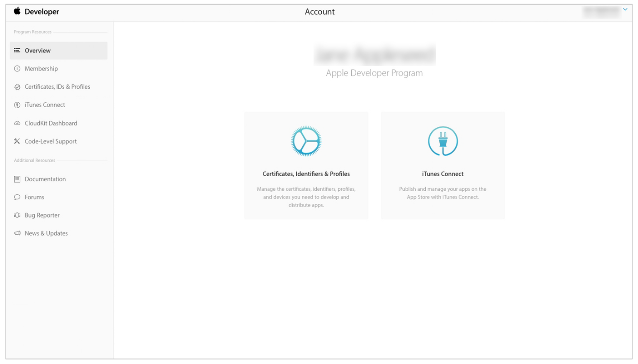

Доступи від облікового запису Apple після всіх реєстрацій і завершення налаштувань необхідно надіслати нам, для налаштування з нашого боку і публікації програми.
Процес підготовки до розміщення програми завершено. На вказаному порталі Ви зможете надсилати програми на премодерацію, бачити всю статистику щодо вже опублікованих продуктів і т.д.